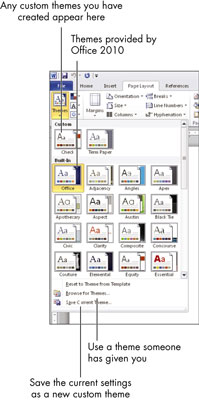Teme su korisne kada želite standardizirati oblikovanje u više dokumenata ili između aplikacija u sustavu Office 2010. Teme općenito određuju postavke za fontove, boje i grafičke efekte. Na primjer, možda želite da vaš životopis i propratno pismo koje šaljete uz njega budu dosljedni u oblikovanju. Primjena iste teme na obje osigurava da koriste iste fontove i boje.
Ili, veća slika, možete koristiti temu za primjenu dosljednog oblikovanja na puno dokumenata, pa čak i između aplikacija. Na primjer, možete imati Word dokument koji koristi istu temu kao i vaša PowerPoint prezentacija na istu temu, tako da izgleda kao da se podudaraju.
Također možete primijeniti specifičnije teme koje pokrivaju samo jednu od njih: teme fontova, teme boja i efekte. Ovo je sjajno jer vam omogućuje kombiniranje dijelova različitih tema kako biste stvorili svoj poseban izgled. Na primjer, možete koristiti fontove iz jedne teme i boje iz druge.
Umjesto odabira određenog fonta, boje ili grafičkog efekta za stavku u jednoj od aplikacija sustava Office, umjesto toga možete odabrati primjenu nekog od rezerviranih mjesta teme. Rezervoar teme formatira stavku s bilo kojom definicijom koju trenutna tema specificira. Zatim, ako kasnije promijenite temu, stavka mijenja svoj izgled.
Da biste primijenili temu u Wordu ili Excelu, odaberite Izgled stranice→ Teme, a zatim odaberite temu s izbornika koji se pojavi.
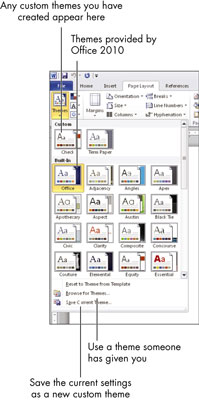
Da biste primijenili temu u PowerPointu, imate dvije metode:
Svaka tema na izborniku ima naziv, ali ne možete dobiti vrlo dobar opći osjećaj teme bez da je vidite na djelu. Srećom, postoji brz način da to učinite. Samo zadržite pokazivač miša iznad teme i dokument iza otvorenog izbornika prikazuje pregled kako će tema utjecati na nju.
Provjerite imate li nešto teksta u dokumentu, u području koje nije zaklonjeno kada je izbornik otvoren.
Ako primijenite temu (ili je pregledate) i čini se da nema nikakvog učinka, vjerojatno ste odabrali određene fontove i/ili boje koje nadjačavaju izbor teme.